1. Cách thay đổi ảnh đại diện google trên máy tính
Có thể bạn không để ý nhưng ảnh hồ sơ trên tài khoản Google của bạn xuất hiện ở mọi nơi. Ví dụ: khi bạn để lại đánh giá trên các dịch vụ Google hoặc gửi email cho ai đó trong Gmail, mọi người sẽ thấy ảnh hồ sơ của bạn. Do đó, việc lựa chọn ảnh sao cho phù hợp với bản thân là điều bạn nên cân nhắc.
Bài viết này sẽ hướng dẫn bạn cách thay đổi ảnh đại diện tài khoản Google của mình.
Đổi ảnh đại diện tài khoản Google trên máy tính
Trước tiên, hãy mở bất kỳ trình duyệt nào trên PC Mac, Windows hoặc Linux, truy cập Gmail, sau đó đăng nhập vào tài khoản của bạn.
Tiếp theo, nhấp vào ảnh hồ sơ của bạn ở góc trên bên phải màn hình.

Trong menu xuất hiện, nhấp vào biểu tượng máy ảnh bên cạnh ảnh hồ sơ hiện tại.

Cửa sổ “Select Profile Photo” Chọn ảnh hồ sơ” sẽ lập tức xuất hiện. Tại đây, bạn có thể upload ảnh đã lưu trong máy bằng cách kéo và thả ảnh. Hoặc bạn cũng có thể nhấp vào nút “Select a Photo From Your Computer” (Chọn ảnh từ máy tính của bạn) và điều hướng đến hình ảnh mà mình muốn sử dụng.

Ngoài ra, bạn cũng có thể chọn một hình ảnh từ album Google Photos của mình bằng cách sử dụng tab “Your Photos” (Ảnh của bạn).
Tiếp theo, nhấp và kéo các ô vuông trên mỗi góc của hộp để cắt ảnh sao cho phù hợp. Các vùng hình ảnh không được đánh dấu sẽ bị cắt bỏ. Bạn cũng có thể xoay ảnh của mình bằng cách nhấp vào nút “Left” và “Right” ở bên phải ảnh.

Cuối cùng, nhấp vào nút “Set as Profile Photo” (Đặt làm ảnh hồ sơ) ở góc dưới bên trái để lưu thay đổi.


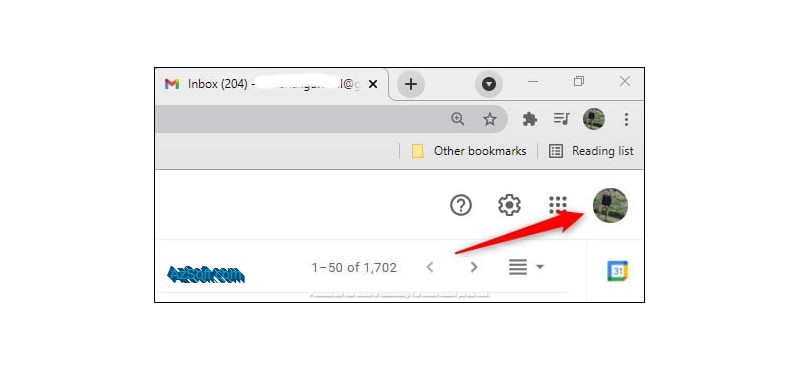










Leave a Reply Cancel Reply